Pada artikel sebelumnya admin membahas cara konfigurasi VLAN yang hanya bisa melakukan PING ke sesama VLAN di 1 Switch. Pada artikel kali ini admin akan membahas bagaimana cara konfigurasi VLAN trunking di Cisco Packet Tracer yang bisa melakukan PING ke sesama VLAN walaupun berbeda Switch.
DAFTAR ISI
Apa Itu Trunking?
Trunking adalah mekanisme yang digunakan untuk membentuk sebuah internetwork, atau Internet, yang terdiri dari local area network (LAN), virtual LAN (VLAN) atau Wide Area Network (WAN). Switch saling berhubungan untuk membangun jaringan ini menggunakan trunking. Trunking tidak terbatas pada media apa pun karena tujuan utamanya adalah untuk memaksimalkan bandwidth yang tersedia di semua jenis jaringan.
Jaringan Cisco memiliki port trunk dan akses port. Port trunk memungkinkan traffic dilakukan untuk semua VLAN atau salah satu VLAN. Access ports, bagaimanapun, memungkinkan traffic untuk dibawa ke VLAN yang ditentukan saja. Port trunk menggunakan proses tagging saat membawa data. Setiap tag dicentang oleh switch untuk menganalisis switch mana yang akan menerima traffic. Access ports tidak memiliki tag karena mereka membawa atau mengirimkan data ke VLAN tertentu.
Kapan Menggunakan Trunking?
Misalkan ada sebuah gedung yang mempunyai 2 Lantai. Di satu lantai tersebut mempunyai 1 switch, lalu kita ingin komputer yang ada di lantai 1 bisa terhubung ke komputer yang ada di lantai 2. Nah pada kondisi seperti inilah trunking dibutuhkan. Jadi switch yang berada di Lantai 1 kita trunking ke Switch di lantai 2. Begitu juga dengan Switch yang di lantai 2 kita trunking juga ke Switch di lantai 1. Sederhananya trunking ini bisa dibilang jembatan penghubung antar Switch. Untuk topologi dan Konfigurasinya bisa dilihat di halaman selanjutnya.
Konfigurasi VLAN Trunking Di Cisco Packet Tracer
Kali ini kita akan mencoba konfigurasi VLAN Trunking di Cisco Packet Tracer, Untuk topologi VLAN Trunking-nya seperti berikut:
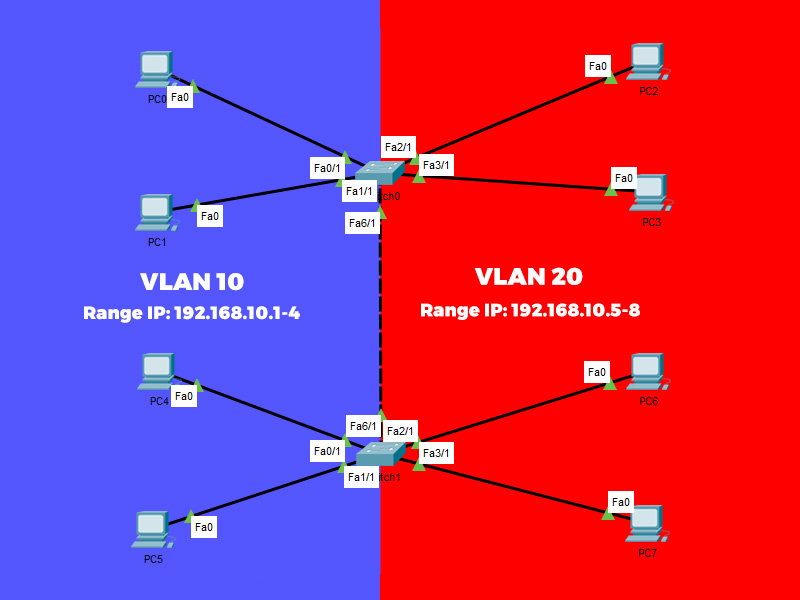
Disini sekarang kita akan menghubungkan VLAN di switch 1 dan VLAN yang di switch 2. Supaya VLAN switch 1 & switch 2 bisa terhubung kita konfigurasi trunking di setiap interface yang mengarah ke switch lawan. Setelah di trunk maka VLAN yang sama walaupun berbeda switch akan bisa terhubung. Itulah fungsi trunking di Switch. Awal konfigurasi, kita buat VLAN dan masukan Interface nya ke VLAN tersebut, setelah itu kita masukkan IP address ke setiap komputernya. Sama seperti konfigurasi pada pembahasan sebelumnya.
1. Kalian buat topologi di cisco packet tracer seperti gambar diatas.
2. Selanjutnya masukan perintah untuk konfigurasi VLAN trunking di cisco packet tracer, perintah ini digunakan di kedua switch dan interfacenya berdasarkan yang ada pada topologi.
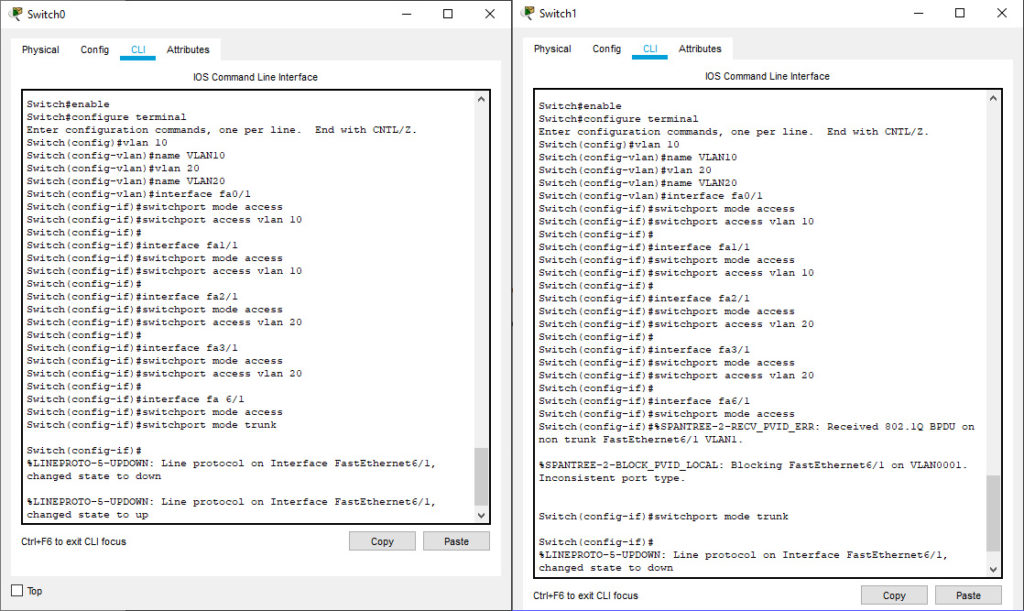
- Switch>enable
- Switch#configure terminal
- Switch(config)#vlan 10
- Switch(config-vlan)#name VLAN10
- Switch(config-vlan)#vlan 20
- Switch(config-vlan)#name VLAN20
- Switch(config-vlan)#interface fa0/1
- Switch(config-if)#switchport mode access
- Switch(config-if)#switchport access vlan 10
- Switch(config-if)#interface fa1/1
- Switch(config-if)#switchport mode access
- Switch(config-if)#switchport access vlan 10
- Switch(config-if)#interface fa2/1
- Switch(config-if)#switchport mode access
- Switch(config-if)#switchport access vlan 20
- Switch(config-if)#interface fa3/1
- Switch(config-if)#switchport mode access
- Switch(config-if)#switchport access vlan 20
- Switch(config-if)#interface fa6/1
- Switch(config-if)#switchport mode access
- Switch(config-if)#switchport mode trunk
3. Setelah selesai melakukan konfigurasi VLAN trunking di cisco paket tracer pada kedua switch. Selanjutnya tambahkan IP Address di setiap PC.
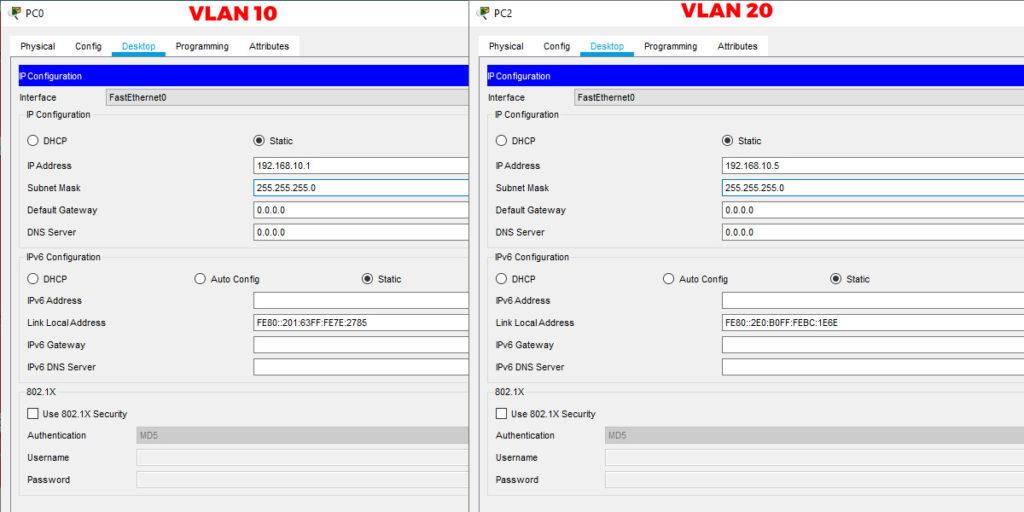
4. Langkah terakhir yaitu menghuji hasil konfigurasi VLAN tersebut. Pastikan PC yang berbeda switch tetapi berada di VLAN yang sama sudah bisa terhubung atau sudah bisa saling PING satu sama lian. Sebaliknya juga pastikan PC yang berada di switch yang sama tetapi berada di VLAN yang berbeda tidak bisa terhubung atau gagal ketika melakukan PING.
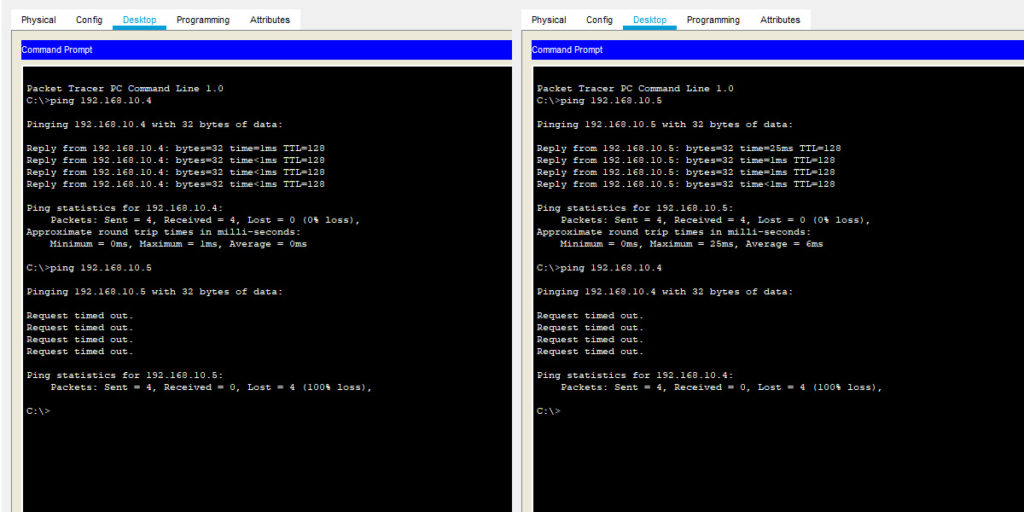
Kesimpulan
Jadi itulah cara konfigurasi VLAN trunking di Cisco Packet Tracer. Dengan menggunakan VLAN trunking ini membuat kita bisa berkomunikasi dengan PC yang berbeda switch tetapi tetap berada di vlan yang sama. Intinya dengan adanya VLAN trunking, kalian dapat memperluas VLAN yang dikonfigurasi di seluruh jaringan.
Sekian artikel Cara Konfigurasi VLAN Trunking Di Cisco Packet Tracer. Nantikan artikel menarik lainnya dan jangan lupa share artikel ini ke teman-teman kalian. Terimakasih…


